1.Android可视化界面结构:
一个Android应用的可视化界面最底层是Activity,在他之上是一个Window对象,在window之上通常是布局容器,再上面才是用户直接交互的组件(按钮,文本框)
交互组件(UI控件)-->布局容器(layout)--->Window对象--->Activity
2.Activity生命周期
Activity是以栈的形式管理的,当前活动的Activity位于栈顶,其他的Activity则处于非活动状态.
Activiy生命周期中的4个重要状态
活动 处于栈顶位置,用户进行交互
暂停 可见但失去焦点,用户不能进行交互
停止 不可见
销毁 被系统和进程Kill掉
细分Activity生命周期为3个关键的嵌套子周期:
首尾:第一次调用onCreate()到最后调用onDestroy().对应的做全局的初始化,以及最后的释放.
可见但不一定交互:从调用onStart()到对应调用一次onStop(),用户可以在屏幕上看到Activity但不一定能与之交互,可以在这期间维护向用户显示的资源.
onReSart()被停止的Activity重新被启动.
活动周期:从调用onResume()到对应的onPause(),活动的activtiy与用户进行交互
3.控制Activity的生命周期
用户很多常见的操作都会引起Activity的暂停,停止,结束甚至启动多个程序版本,对于程序而言,这些都应该是要尽量避免的.
3.1强制执行单任务模式:
比如当程序执行跳转操作之后再次的启动,可能会在手机上产生多个Activity实例(系统自动Kill多余的实例或者引发异常).
那么我们为了保证任何时候,每个Activity都只有一个正在运行的实例,只需要在AndroidManifest.xml的Activity元素中加入以下代码:
android:lauchMode="singleInstance"
如果想要限制一个程序中只有一个activity实例,只需要在AndroidManifest.xml的Activity元素中加入以下代码:
android:lauchMode="singleTask"
3.2强制手机屏幕方向
手机屏幕方向改变时,Activity被结束然后再重新启动,这样导致程序丢失了当前的状态.
那么有一种方案是禁止切换应用程序的视图(屏幕方向的切换),在AndroidManifest.xml的Activity元素中加入以下代码:
android:screenOrientation="portrait"(纵向)或者android:screenOrientation="landscape"(横向)
问题还没有完全解决,以上代码只是将程序始终保存在指定的方向,并不能防止Activity的重新启动的一系列操作.
要实现不重启,还需要在AndroidManifest.xml中设置
android:configChanges="orientation|keyboradHidden"(手机屏幕方向,键盘滑出时触发),事件为onConfigurationChanged(Configuration newConfig)
3.3保存和恢复Activity的信息
手机屏幕方向改变时,Activity被结束然后再重新启动,这样导致程序丢失了当前的状态.
我们可以保存当前Activity的信息,然后再重启是恢复之前的信息
实现这一想法就是:onSaveInstanceState和onRestoreInstanceState
原理:当一个Activty即将被Kill时,通过重写onSaveInstanceState来保存需要保存的状态的相关信息,当重新创建该Activity后,之前onSaveInstanceState保存的状态信息将
通过Bundle传递给onCreate方法,然后就可以利用onRestoreInstanceState方法来保存恢复之前的状态信息了.
值得注意一下:
触发onSaveInstanceState的几个操作:(实际Activity销毁)
1.当用户按下HOME键
2.长按HOME
3.按下电源按键,屏保状态
4.屏幕方向切换(不设置configChanges)
Note:除了第4种,其他的3种情况,onSaveInstanceState和onRestoreInstanceState不一定是被成对调用的.
4.Activity的交互
4.1启动另一个Activity(跳转)
1.定义一个Intent,并为该Intent指定即将被启动的Activity
Intent newActivityIntent=new Intent(this,NewActivity.class);
2.调用Intent的startActivity方法启动并跳转到新的Activity
startActivity(neActivityIntent);
3.当新的Activity执行完毕之后,调用finish方法结束当前Activity,并将控制权交回给调用它的Activity.
finish();
4.在ActivityManifest.xml中声明新的Activity(注册)
4.2启动另一个Activity并返回结果
1.定义一个Intent,并为该Intent指定即将被启动的Activity
2.调用startActivityForResult(Intent intent,int requestCode)跳转并标记requestCode
3.重写onActivityResult(int requestCode,int resultCode,intent data)解析返回的数据
4.在另一个Activity中调用setResult(RESULT_OK,backintent)
Note:在Activity之间传递数据Bundle:一个类型安全的容器,只能存储基本数据类型或基本类型的数组,如string,int,byte和boolean等
代码:
string资源文件:
<?xml version="1.0" encoding="utf-8"?> <resources><string name="app_name">SetupNewActivity</string><string name="hello_world">Hello world!</string><string name="StartActivitiy">这是启动页面的Activity</string><string name="NewActivity">启动新的Activity</string><string name="EndNewActivity">结束当前Activity</string><string name="ShowNewActivity">这是新启动的Activity界面</string> </resources>
主页面:activity_lauch.xml
<RelativeLayout xmlns:android="http://schemas.android.com/apk/res/android"xmlns:tools="http://schemas.android.com/tools"android:layout_width="match_parent"android:layout_height="match_parent"tools:context="${relativePackage}.${activityClass}" ><TextView android:layout_width="match_parent"android:layout_height="wrap_content"android:text="@string/StartActivitiy"/><Button android:text="@string/NewActivity"android:id="@+id/SetupNew"android:layout_width="wrap_content"android:layout_height="wrap_content"android:gravity="center_horizontal"android:layout_marginTop="20dp"/> </RelativeLayout>
跳转页面:activity_new.xml
<RelativeLayout xmlns:android="http://schemas.android.com/apk/res/android"xmlns:tools="http://schemas.android.com/tools"android:layout_width="match_parent"android:layout_height="match_parent"tools:context="${relativePackage}.${activityClass}" ><TextViewandroid:layout_width="match_parent"android:layout_height="wrap_content"android:text="@string/ShowNewActivity"></TextView><Buttonandroid:text="@string/EndNewActivity"android:id="@+id/End"android:layout_width="wrap_content"android:layout_height="wrap_content"android:gravity="center_horizontal"android:layout_marginTop="20dp"></Button> </RelativeLayout>
LauchActivity.java:
package com.YZR.setupnewactivity;import android.app.Activity; import android.content.Intent; import android.os.Bundle; import android.view.Menu; import android.view.MenuItem; import android.view.View; import android.view.View.OnClickListener; import android.widget.Button;public class LauchActivity extends Activity {@Overrideprotected void onCreate(Bundle savedInstanceState) {super.onCreate(savedInstanceState);setContentView(R.layout.activity_lauch);Button setupButton=(Button)findViewById(R.id.SetupNew);setupButton.setOnClickListener(new OnClickListener(){@Overridepublic void onClick(View arg0) {// TODO Auto-generated method stub setupNewActivity();}});}private void setupNewActivity() {// TODO Auto-generated method stubIntent newActivityIntent=new Intent(LauchActivity.this,NewActivity.class);startActivity(newActivityIntent);} }
NewActivity.java
package com.YZR.setupnewactivity;import android.app.Activity; import android.os.Bundle; import android.view.Menu; import android.view.MenuItem; import android.view.View; import android.view.View.OnClickListener; import android.widget.Button;public class NewActivity extends Activity {@Overrideprotected void onCreate(Bundle savedInstanceState) {super.onCreate(savedInstanceState);setContentView(R.layout.activity_new);Button endButton=(Button)findViewById(R.id.End);endButton.setOnClickListener(new OnClickListener() {@Overridepublic void onClick(View v) {// TODO Auto-generated method stub finish();}});} }
AndroidManifest.xml:
<?xml version="1.0" encoding="utf-8"?> <manifest xmlns:android="http://schemas.android.com/apk/res/android"package="com.YZR.setupnewactivity"android:versionCode="1"android:versionName="1.0" ><uses-sdkandroid:minSdkVersion="8"android:targetSdkVersion="21" /><applicationandroid:allowBackup="true"android:icon="@drawable/ic_launcher"android:label="@string/app_name"android:theme="@style/AppTheme" ><activityandroid:name="LauchActivity"android:label="@string/app_name" ><intent-filter><action android:name="android.intent.action.MAIN" /><category android:name="android.intent.category.LAUNCHER" /></intent-filter></activity><activityandroid:name="NewActivity"android:label="@string/app_name"><intent-filter><action android:name="android.intent.action.VIEW" /><category android:name="android.intent.category.DEFAULT" /></intent-filter></activity></application></manifest>
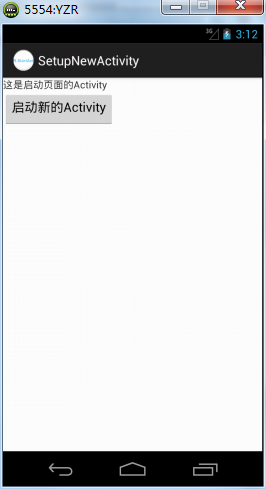
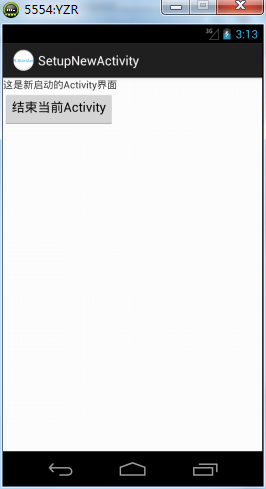
下一节再介绍传值跳转.
仅供学习之用.
END
<?xml version="1.0" encoding="utf-8"?>
<resources>
<string name="app_name">SetupNewActivity</string>
<string name="hello_world">Hello world!</string>
<string name="StartActivitiy">这是启动页面的Activity</string>
<string name="NewActivity">启动新的Activity</string>
<string name="EndNewActivity">结束当前Activity</string>
<string name="ShowNewActivity">这是新启动的Activity界面</string>
</resources>
)
)




)












